
ຖ້າທ່ານໃຊ້ລູກຄ້າອີເມວທີ່ຄາດຄະເນ, ຫຼັງຈາກນັ້ນແນ່ນອນໄດ້ເອົາໃຈໃສ່ກັບປະຕິທິນທີ່ມີຢູ່ແລ້ວ. ກັບມັນ, ທ່ານສາມາດສ້າງສິ່ງເຕືອນໃຈຕ່າງໆ, ວຽກງານ, ເຄື່ອງຫມາຍເຫດການຕ່າງໆແລະອື່ນໆອີກຫລາຍຢ່າງ. ມັນຍັງມີການບໍລິການອື່ນໆອີກທີ່ໃຫ້ຄຸນລັກສະນະຄ້າຍຄືກັນ. ໂດຍສະເພາະ, ປະຕິທິນຂອງ Google ຍັງໃຫ້ຄວາມສາມາດດັ່ງກ່າວ.
ຖ້າເພື່ອນຮ່ວມງານຂອງທ່ານ, ຍາດພີ່ນ້ອງຂອງທ່ານໃຊ້ປະຕິທິນ Google, ຫຼັງຈາກນັ້ນມັນຈະບໍ່ມີປະສິດທິພາບເພື່ອກໍານົດການຊິ້ງຂໍ້ມູນລະຫວ່າງ Google ແລະ Outlook. ແລະວິທີເຮັດສິ່ງນີ້, ພວກເຮົາຈະພິຈາລະນາໃນຄໍາແນະນໍານີ້.
ກ່ອນທີ່ຈະດໍາເນີນການກັບ synchronization, ມັນຄຸ້ມຄ່າທີ່ຈະເຮັດໃຫ້ການຈອງຂະຫນາດນ້ອຍ. ຄວາມຈິງກໍ່ຄືວ່າໃນເວລາສ້າງການຊິ້ງຂໍ້ມູນ, ມັນປ່ຽນເປັນຫນຶ່ງຂ້າງ. ນັ້ນແມ່ນ, ພຽງແຕ່ບັນທຶກປະຕິທິນຂອງ Google ເທົ່ານັ້ນທີ່ຈະຖືກສົ່ງໄປຫາ Outlook, ເຄື່ອງມືປີ້ນກັບກັນບໍ່ໄດ້ສະຫນອງຢູ່ນີ້.
ໃນປັດຈຸບັນດໍາເນີນການເພື່ອການຕັ້ງຄ່າ sync.
ກ່ອນທີ່ຈະດໍາເນີນການກັບການຕັ້ງຄ່າໃນການຄາດຄະເນເອງ, ພວກເຮົາຕ້ອງການຕັ້ງຄ່າບາງຢ່າງໃນ Google Calendation.
ການໄດ້ຮັບການເຊື່ອມຕໍ່ກັບ Google Calendar
ເພື່ອເຮັດສິ່ງນີ້, ໃຫ້ເປີດປະຕິທິນທີ່ພວກເຮົາຈະປະສານກັບການຄາດຄະເນ.
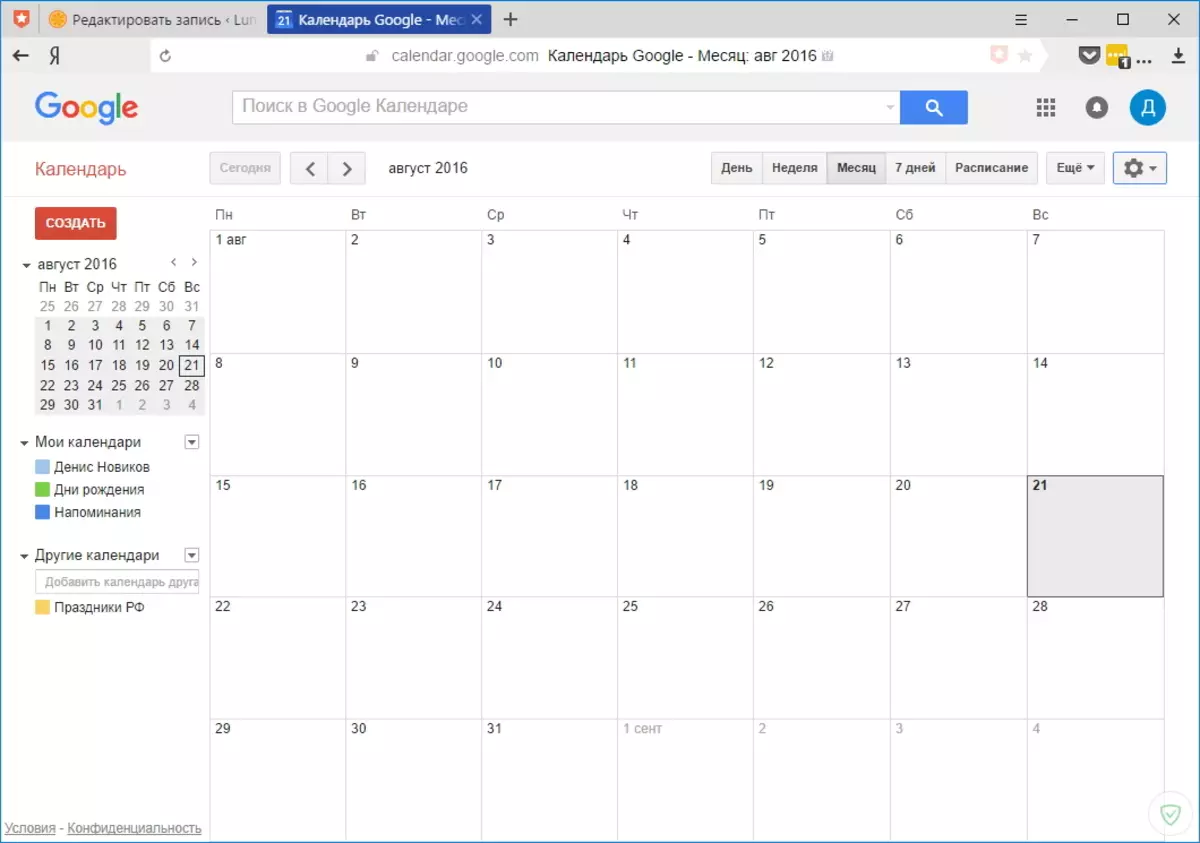
ຢູ່ເບື້ອງຂວາຂອງຊື່ປະຕິທິນແມ່ນປຸ່ມທີ່ຈະນໍາໃຊ້ບັນຊີລາຍຊື່ຂອງການກະທໍາ. ກົດມັນແລະກົດທີ່ "ການຕັ້ງຄ່າ".

ຕໍ່ໄປ, ກົດທີ່ລິ້ງ "ປະຕິທິນ".
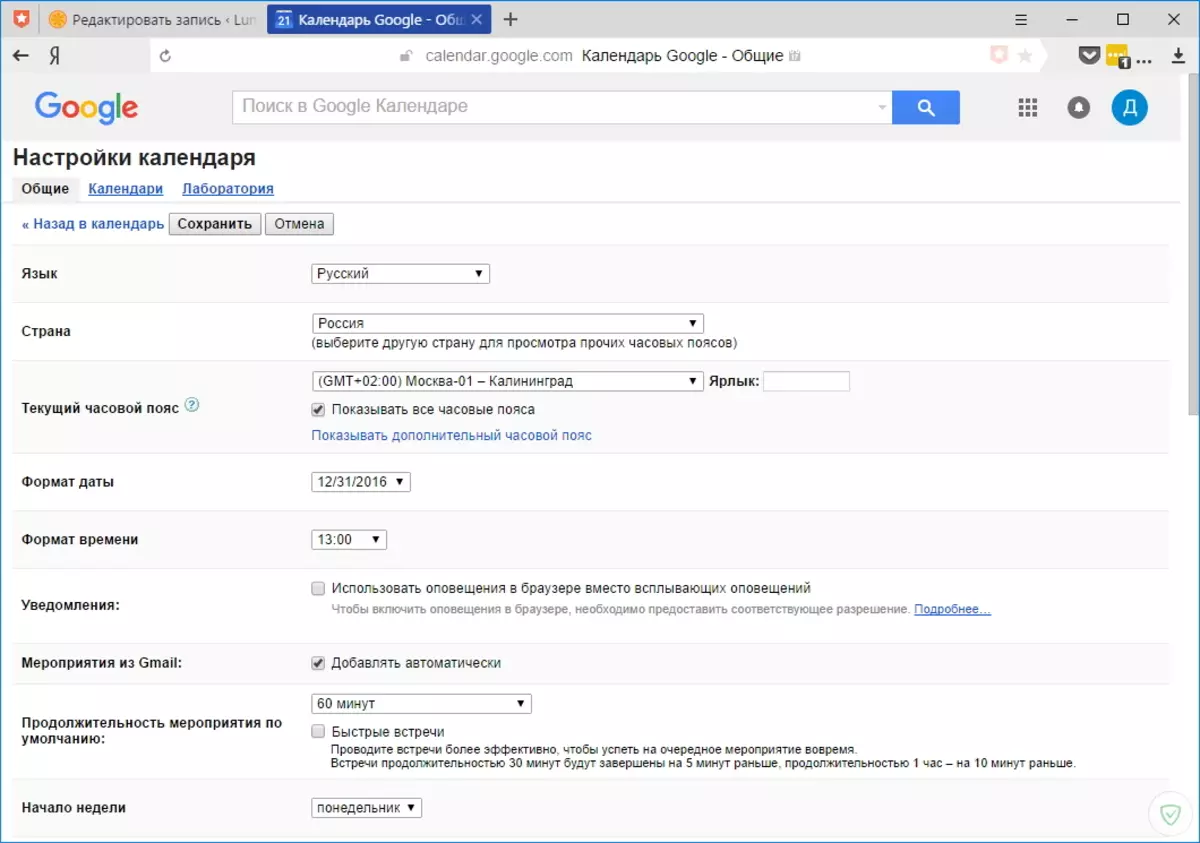
ໃນຫນ້ານີ້, ພວກເຮົາຊອກຫາລິ້ງ "ເປີດການເຂົ້າເຖິງປະຕິທິນ" ແລະກົດທີ່ມັນ.

ໃນຫນ້ານີ້, ໃສ່ກ່ອງກາເຄື່ອງຫມາຍ "ເປີດຮຸ້ນເຂົ້າເຖິງປະຕິທິນນີ້" ແລະໄປທີ່ຫນ້າຂໍ້ມູນປະຕິທິນ. ໃນຫນ້ານີ້, ໃຫ້ຄລິກໃສ່ປຸ່ມ iCal, ເຊິ່ງຕັ້ງຢູ່ໃນພາກ "ທີ່ຢູ່ປະຕິທິນປິດ".
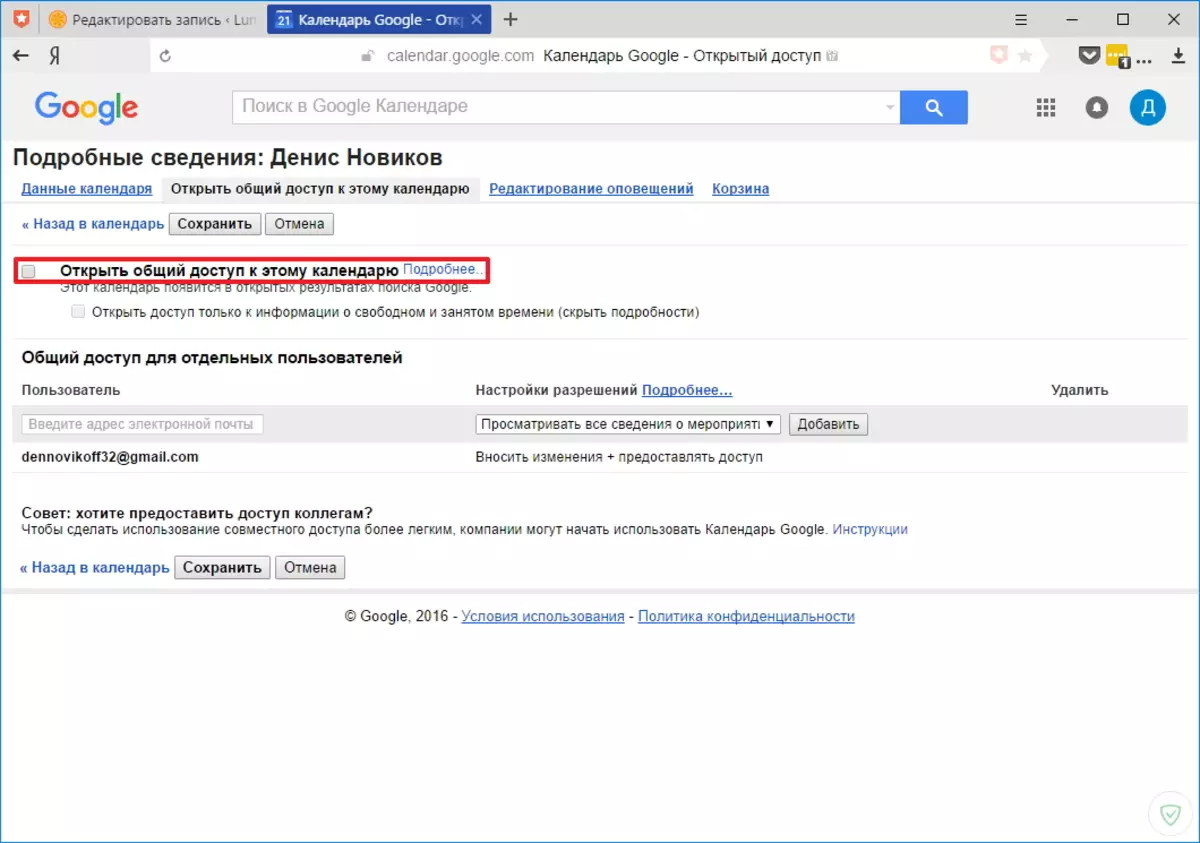
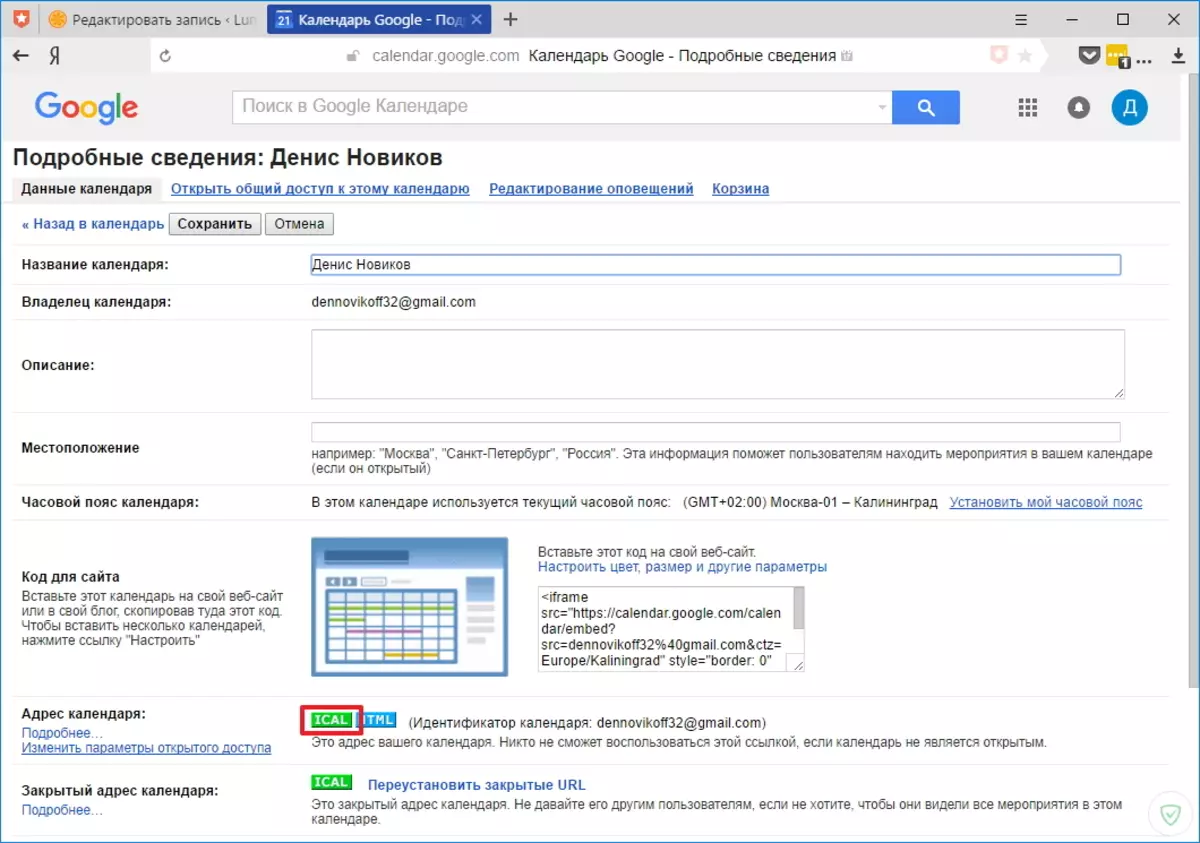
ຫລັງຈາກນັ້ນ, ປ່ອງຢ້ຽມຈະປາກົດຢູ່ຫນ້າຈໍດ້ວຍລິ້ງທີ່ຈະຖືກຄັດລອກ.
ເພື່ອເຮັດສິ່ງນີ້, ໃຫ້ຄລິກໃສ່ການເຊື່ອມຕໍ່ຂວາມືແລະເລືອກລາຍການເມນູ "ທີ່ຢູ່ສໍາເນົາທີ່ຢູ່".
ໃນວຽກງານນີ້ກັບ Google Calendar ສໍາເລັດແລ້ວ. ດຽວນີ້ໄປທີ່ສະຖານທີ່ປະຕິທິນ Outlook.
ການຕັ້ງປະຕິທິນ Outlook
Outlook ປະຕິທິນ Outlook ໃນ browser ແລະກົດທີ່ປຸ່ມ "Add Calivory" ທີ່ຕັ້ງຢູ່ເທິງສຸດ, ແລະເລືອກລາຍການ "ຈາກອິນເຕີເນັດ".
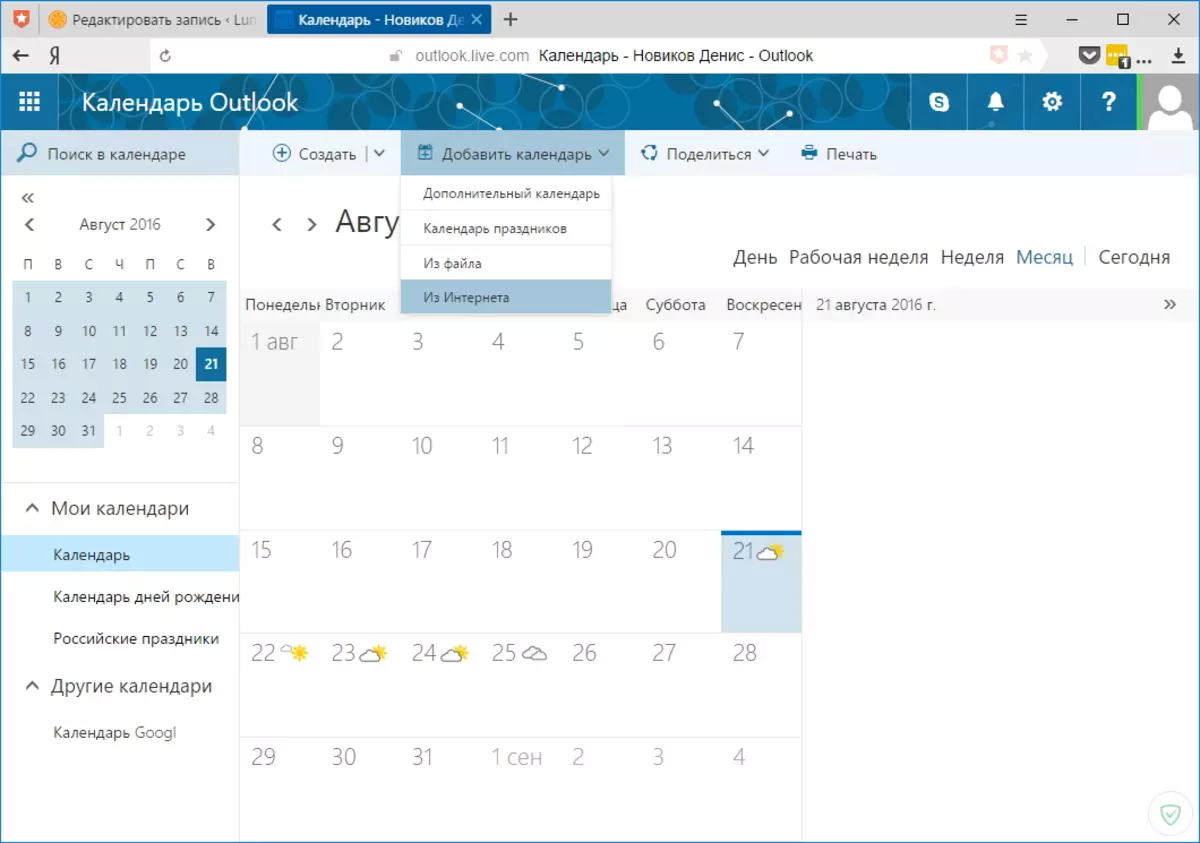
ຕອນນີ້ທ່ານຕ້ອງການໃສ່ລິ້ງໄປທີ່ Google Calendar ແລະລະບຸຊື່ຂອງປະຕິທິນໃຫມ່ (ຕົວຢ່າງ, Google Calendar).
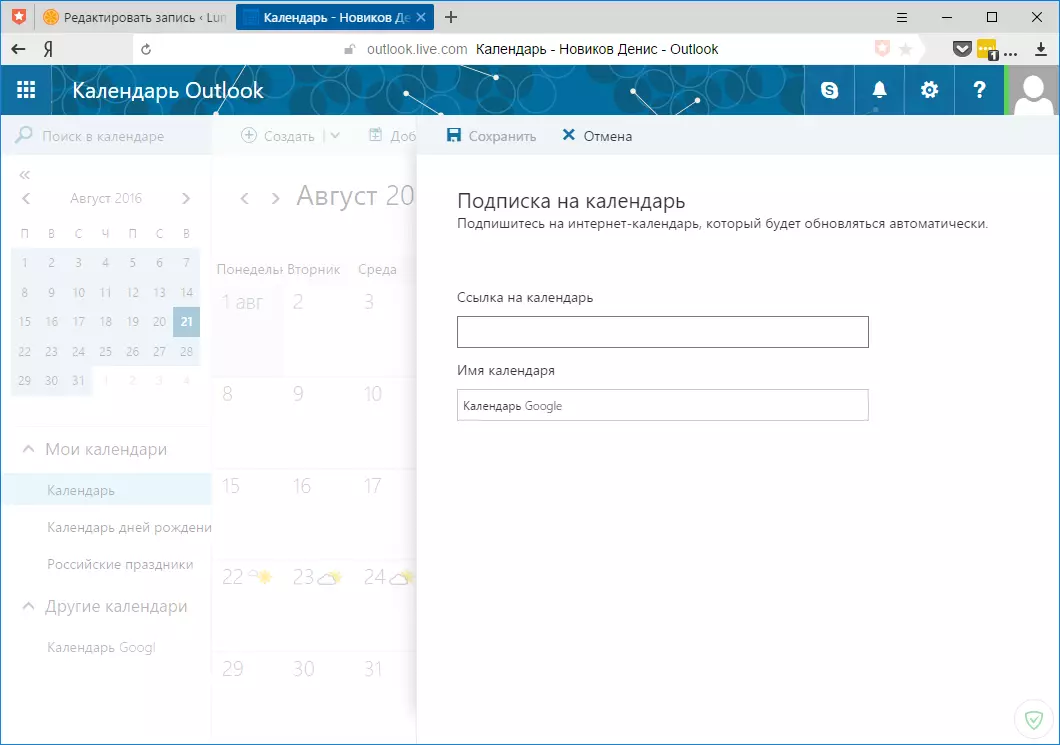
ໃນປັດຈຸບັນມັນຍັງກົດປຸ່ມ "Save" ແລະພວກເຮົາຈະໄດ້ຮັບການເຂົ້າເຖິງປະຕິທິນໃຫມ່.
ການແຂ່ງຂັນດັ່ງນັ້ນການປະສົມດັ່ງນັ້ນ, ທ່ານຈະໄດ້ຮັບແຈ້ງການບໍ່ພຽງແຕ່ຢູ່ໃນເວັບໄຊທ໌ຂອງປະຕິທິນຂອງ Outlook, ແຕ່ຍັງຢູ່ໃນຄອມພີວເຕີ້.
ທ່ານຍັງສາມາດປະສານງານທາງໄປສະນີແລະການຕິດຕໍ່ພົວພັນໄດ້, ສໍາລັບສິ່ງນີ້ທ່ານພຽງແຕ່ຕ້ອງການເພີ່ມບັນຊີສໍາລັບ Google ໃນລູກຄ້າທີ່ຢູ່ໃນ Email Outlook.
